Bixby es un práctico asistente digital que puede usar con su teléfono, Galaxy Watch o Samsung TV.
Puedes usar Bixby para controlar tu TV, pasar al siguiente episodio de tu serie de TV favorita, averiguar qué canciones están incluidas en la banda sonora de tu programa favorito y más.
En otras palabras, Bixby te permite pasar más tiempo viendo los programas que te encantan y menos tiempo navegando en el menú de tu TV.
Si Bixby no funciona en su televisor Samsung, siga leyendo esta guía para descubrir qué podría estar causando este problema y cómo puede solucionarlo.
Fix Bixby no funcionará en Samsung TV
1.Asegúrate de que tu televisor sea compatible con Bixby
No todos los televisores inteligentes de Samsung pueden usar Bixby. El asistente solo admite dispositivos fabricados en 2018 y posteriores.
Entonces, si su televisor se fabricó antes de 2018, significa que no es compatible con Bixby. La única solución es actualizar su televisor y obtener un modelo más nuevo.
En televisores compatibles, Bixby ya está instalado y listo para usar. Conecte su televisor a Internet, inicie sesión en su cuenta Samsung y estará listo para comenzar.
Tenga en cuenta que debe iniciar sesión en su cuenta Samsung si desea acceder y utilizar todas las funciones que Bixby tiene para ofrecer.
2. Obtenga la última versión del software Samsung TV
La ejecución de versiones desactualizadas del software de TV Samsung puede dañar algunas funciones de Bixby o incluso bloquear el Asistente por completo.
- Ir a configuraciones usando tu control remoto
- Para seleccionar Apoyo → Actualización de software → Actualizar ahora.
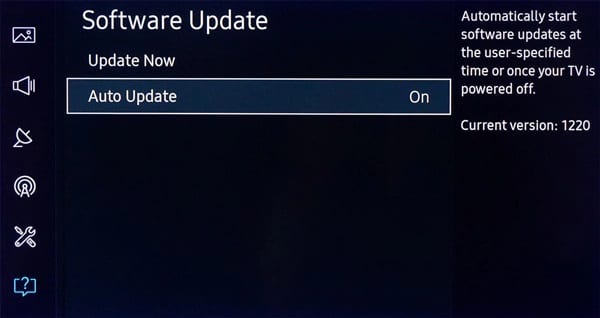
Una vez que haga clic en el botón Actualizar ahora, su televisor descargará e instalará la última versión del software. Debería tomar de tres a diez minutos dependiendo del tamaño del archivo de actualización.
Una vez completada la actualización, reinicie su televisor si no se reinicia automáticamente para aplicar los últimos cambios.
3. Verifique su Samsung Smart Remote
Si los comandos de voz de Bixby no funcionan correctamente en su control remoto inteligente, revise las baterías.
No se apresure a comprar un nuevo control remoto. Si sus baterías están agotadas, no podrá usar Bixby.
4. Borre la memoria caché y las cookies de su televisor.
Pasos para eliminar la caché de su televisor Samsung:
- Enciende tu televisor Samsung
- Ir hacia configuraciones → seleccionar aplicaciones
- Para seleccionar Aplicaciones del sistema → seleccione la aplicación con la que desea comenzar
- Golpealo Vaciar el caché botón → presione OK.
El caché de la aplicación respectiva debería eliminarse ahora. Dado que la memoria caché se almacena en cada aplicación, debe repetir el mismo proceso para todas las aplicaciones instaladas en su televisor inteligente.
Intente borrar el caché de todas las aplicaciones para descartar completamente el caché de la aplicación como una posible causa de este problema.
Limpiar la memoria caché de su televisor ofrece otros beneficios útiles:
- Su televisor responderá a sus comandos más rápido
- El rendimiento y la velocidad del navegador mejorarán
- También eliminará el malware que se esconde en el caché.
Para eliminar las cookies de su televisor Samsung:
- Ir a configuraciones → Difusión
- Para seleccionar Configuración experta
- Ir a la Configuración de HbbTV → Eliminar datos de navegación
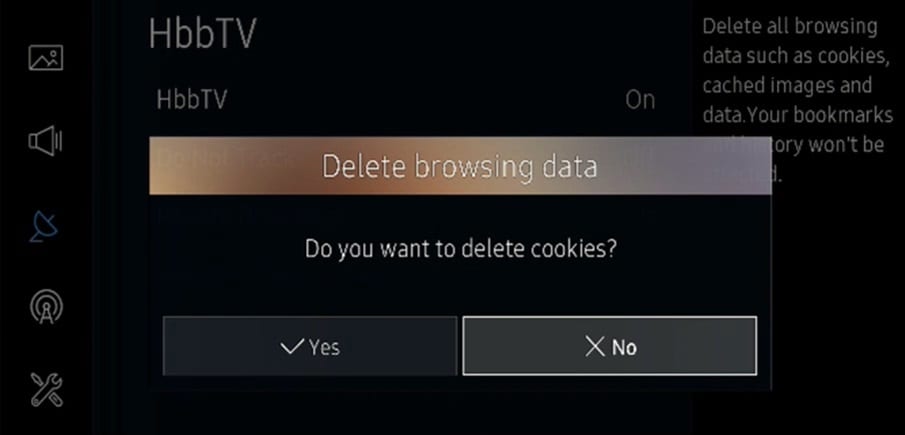
- Se le preguntará si desea eliminar las cookies → seleccione Sí.
5. Cambiar la configuración del reconocimiento de voz
Algunos usuarios han sugerido que cambiar la configuración de reconocimiento de voz y el idioma del país podría ayudar a restablecer el módulo de reconocimiento de voz de Bixby.
- Presiona el botón Menú en tu control remoto
- Para seleccionar Sistema → Reconocimiento de voz
- Ir a Lengua → elige un idioma de la lista (idealmente, el que hablas)
- Vuelva a su idioma original y verifique si Bixby está funcionando como debería ahora.
Póngase en contacto con el soporte de Samsung
Si el problema persiste, comuníquese con el soporte de Samsung e infórmeles de los métodos de solución de problemas que ha seguido hasta ahora.